Macを使い始めたのにdockの設定が思うように決まらず仕事のたびに小さなストレスを感じていませんか?
このガイドでは実際の開発現場で培った調整ノウハウをもとに、アイコンの並び替えやサイズの最適化はもちろん、アプリ起動を一瞬にするショートカットや見た目を変える隠しコマンドまで、クリックの流れに合わせて迷わず試せる手順として順序立ててお伝えします。
ちょっとした設定で作業効率が上がると気分まで軽くなります。今日のうちに自分らしいDockを整え、毎日のタスク処理をスムーズに進めてみませんか。
MacのDock設定を一緒にやってみよう

Dockの見た目や動きは、アプリを使いやすくする大きなポイントです。最初は設定項目が並んでいて戸惑いがちですが、調整の選択肢を把握すると自分好みにグッと近づきます。
- サイズ調整:アイコンの大きさを変えて見やすさと操作感を最適化
- 位置変更:画面下・左・右から最も使いやすい場所を選択
- 並び替えと固定:よく使うアプリをドラッグで並べ替え、起動中アイコンを追加で固定
- 自動非表示:普段は隠して必要なときだけ呼び出すスッキリ表示
- 拡大表示:マウスを近づけるとアイコンが拡大して選びやすくなる
プログラマーならではのワザとして、Terminalコマンドを使うとDockのアニメーション速度や最小化エフェクトをさらに細かくカスタマイズできます。初学者でも試しやすいよう、後ほど具体的な手順を紹介します。
まずはシステム環境設定>Dockとメニューバーを開り、自分に合った設定を順番に試してみましょう。全体像を押さえると「ここを変えればイメージどおりになる」と迷わず進められます。
システム設定からじっくりカスタマイズ

メニューバーの🍎→システム設定→Dockとメニューバーを開くと、より細かな調整ができます。ここでは自動的に隠す時のアニメーション速度や起動中アプリのインジケーター表示、ミニマイザの効果などをまとめて設定できます。
- 統合管理:Dockとメニューバーの設定を一か所でまとめて扱えます。
- 細かな演出:アプリ起動時のバウンドアニメーションやウィンドウの最小化効果を切り替えられます。
- 利便性アップ:最近使ったアプリの表示やコントロールセンターのアイコン表示も同時にカスタマイズできます。
①アップルメニューから「システム設定」を開く
画面左上のアップルマークをクリックしてメニューを表示し、「システム設定」を選んでください。macOS Ventura以降は「システム設定」という名称になっています。
②サイドバーで「デスクトップとDock」を選ぶ
macOS Sonomaのシステム設定を開くと、左側にアイコンだけのサイドバーが並んでいます。項目名を見たいときは、サイドバー右上にある三本線ボタンをクリックしてください。
サイドバーに項目名が表示されたら、その中からデスクトップとDockを選んでクリックします。ここでDockの大きさや位置、自動非表示などをまとめて調整できます。
プログラマー視点なら、まず自動非表示を試して画面スペースを広げたり、拡大表示のスライダーでアイコンの見やすさを調整したりすると、コーディング中のストレスがぐっと減ります。
③サイズスライダーを動かして好きな大きさにする
「サイズ」スライダーをクリックしてそのまま左右に動かすとDockアイコンの大きさがリアルタイムで変わります。画面いっぱいにアイコンを並べたいときは小さめに、視認性を高めたいときは大きめに調整してみてください。
アイコンが大きすぎるとDockからはみ出すことがあるので注意してください。
④「画面上の位置」で左・下・右を選ぶ
Dock設定画面の「画面上の位置」をクリックすると、左・下・右の選択肢が現れます。
好みや作業スタイルに合わせて選ぶと、ウィンドウやエディタの表示領域を広く使えて快適です。
画面左に配置するとメニューバーと重なりにくく、左右両端で作業窓を同時に並べるときに便利です。
⑤「Dockを自動的に隠す」をオンオフして試す
画面左上のアップルマークからシステム設定を開きます。左側リストでDockとメニューバーを選び、表示された項目内の「Dockを自動的に隠す/表示」をクリックしてオンかオフに切り替えます。実際にDockが隠れたり現れたりする様子を確認してみましょう。
Dockが隠れていても、カーソルを画面下端に向ければすぐに現れますので安心してください。
Dock上で右クリックしてサクッと調整
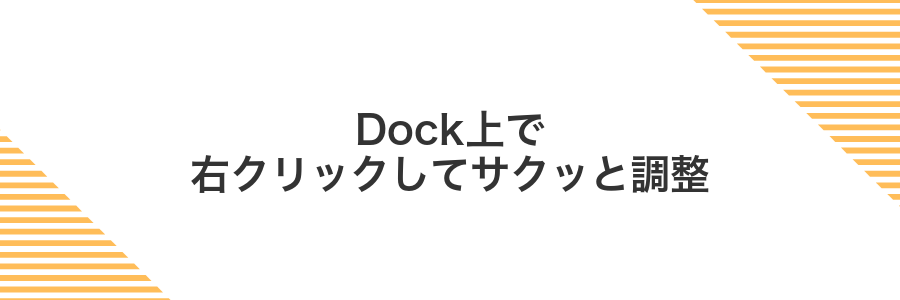
Dockの仕切り線をコントロールキーを押しながらクリックすると、サイズや表示位置、自動的に隠す設定などがサクッと呼び出せます。
コードを書いているときは画面いっぱいにエディタを広げたくなりますよね。右クリックのメニューからワンクリックで”Dockを自動的に隠す”に切り替えれば、邪魔にならずに作業に没頭できます。
①Dockの区切り線を右クリックする
Dockの中ほどにある区切り線(アプリケーションとフォルダを分ける縦線)にポインタを合わせて、右クリックまたはトラックパッドの二本指タップを行います。
この操作でメニューが現れるので、Dockの表示方法や位置の変更などをすばやく呼び出せます。
②「サイズ変更」バーを上下にドラッグする
Dock環境設定の「サイズ」スライダー下にあるバーをクリックしたまま、上下にドラッグしてみましょう。バーを上へ動かすとアイコンが大きくなり、下へ動かすと小さくなります。プログラミング中のウィンドウ管理にちょうどいい大きさを探してみてください。
③「画面上の位置」から置きたい場所を選ぶ
Dock設定画面で「画面上の位置」欄にある下/左/右のアイコンから好きな配置をクリックします。
プログラミング中は左右にウィンドウを並べやすい左配置が作業効率アップにつながります。
左右配置にすると画面横幅が狭く感じることがあります。
Dock設定を応用して作業スピードをグンと上げよう

基本的なDock設定を覚えたら、さらに一歩踏み込んだ使い方で作業スピードをぐっと上げてみましょう。ここでは実際に試してきた応用テクニックをまとめています。
| 応用テクニック | こんな時に役立つ |
|---|---|
| フォルダ型スタックの活用 | プロジェクトごとに関連アプリをまとめて一発アクセスしたいとき |
| 自動表示&非表示の併用 | 画面をすっきり保ちつつ、必要なときだけDockを呼び出したいとき |
| アイコン拡大表示の微調整 | 小さなアイコンでも瞬時に見つけたいとき |
| スペースごとのDock振り分け | 作業内容によってDockの中身を切り替えて使いやすくしたいとき |
フォルダをスタックにしてワンクリック整理
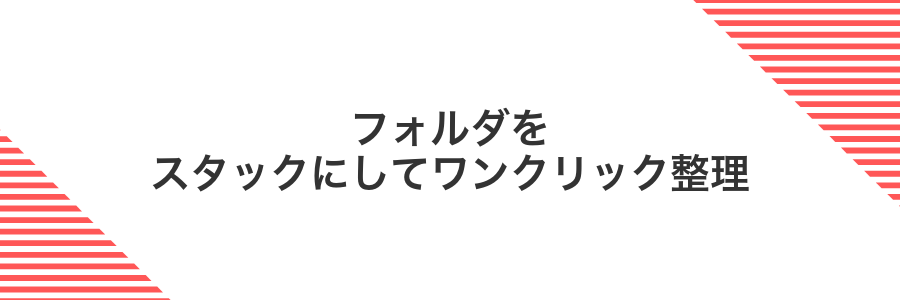
Dockにフォルダをドラッグすると、そのままスタックにできるよ。スタックはファイルを見やすい形でさっと並べてくれる機能で、扇型やグリッドから好みの表示方法を選べる。たとえばダウンロードフォルダをスタックにしておくと、散らかったファイルもワンクリックで一覧できるから探す手間が激減する。プログラマーならプロジェクトごとのフォルダをスタックにまとめておくと、作業中のファイル呼び出しがとてもスムーズになるよ。
①Finderで好きなフォルダをDockにドラッグ
Dockに登録したいフォルダをFinderで表示します。サイドバーやデスクトップから目的のフォルダを見つけたら、フォルダアイコンをクリックしたままDockの右側(アプリケーションアイコンとゴミ箱の間)の仕切り線の右側へドラッグします。アイコンが移動したら指を離して登録完了です。
②アイコンを右クリックして表示方法「グリッド」を選ぶ
Dock上の該当フォルダアイコンをControl+クリックまたは右クリックするとメニューが開きます。その中から「表示方法」の項目を探してグリッドを選んでください。
③並び順を「名前」や「追加日」に切り替える
Dockに登録したフォルダ(スタックにしたいフォルダ)をcontrolキーを押しながらクリックして、コンテキストメニューを表示します。
メニューの「並び順」をポイントすると「名前」「追加日」「変更日」「種類」「タグ」が表示されます。名前を選ぶと五十音順、追加日を選ぶと新しい順に並び替えられます。
キーボードショートカットでDockをサッと呼び出す
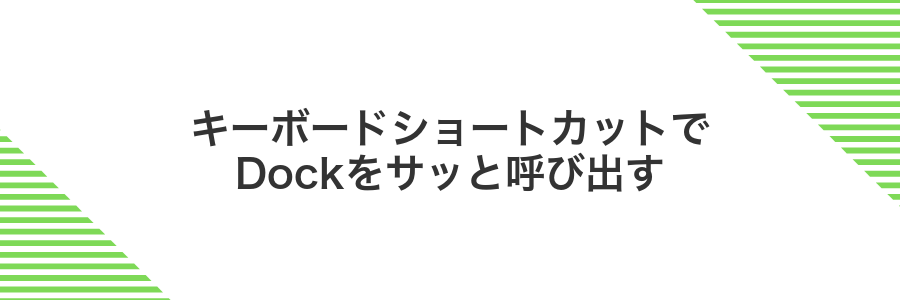
Dockを隠しているとアプリを切り替えるたびにマウスを画面端まで動かす必要があります。でもキーボードショートカットを使えば一瞬で呼び出せるので、タイピングの流れを止めずに作業を続けられます。
最新のmacOSではoption+command+Dを押すだけでDockの表示と非表示を切り替えられます。手元だけで操作できるので、小さな動作の積み重ねが気になるプログラミング作業でもストレスを減らせるのがうれしいポイントです。
①control+F3でDockにフォーカス
Controlキーを押しながらF3キーを押してください。MacBookではfnキーを併用すると正しく動作します。これでDockのアイコンにキーボードフォーカスが移り、矢印キーで移動できるようになります。
MacBookでF3がマルチタスク操作に割り当てられている場合は、システム環境設定の「キーボード」→「Fキーを標準のファンクションキーとして使用」にチェックを入れると便利です。
②矢印キーでアイコンを動かす
Dockにキーボードのフォーカスを移すにはControlキー+Fnキー+F3キーを同時に押します。アイコンが選択された状態になるので準備完了です。
左右の矢印キーで移動したいアイコンに合わせてEnterキーを押すとアプリを起動できます。マウスに手を伸ばさずにアプリを呼び出せるのでキーボード中心の操作がぐっと楽になります。
③returnキーでアプリを開く
アイコンが点線枠で選択できたら、キーボードのReturnキーだけでアプリを立ち上げられます。
点線枠で囲まれたアプリアイコンを確認して、キーボードのReturnキーを押します。
Dockをクリックせずに、すばやく必要なアプリが起動します。
Returnキーが効かない場合は、システム設定→キーボード→フルキーボードアクセスを「全コントロール」に変更してください。
ターミナルで隠しコマンドを使って透明Dock

macOS Sonoma以降ならターミナルで隠しコマンドを使ってDockを完全に透明化できます。シンプルなコマンド入力だけでDockの背景やぼかしが消え、画面に集中できるすっきりデスクトップが手に入ります。ちょっとしたシェル操作に抵抗がない人や、壁紙をもっと楽しみたい人にぴったりのカスタマイズです。
①ターミナルを開いてコマンド入力モードにする
Launchpadの「その他」フォルダからターミナルを探してクリックするか、⌘+スペースでSpotlightを呼び出し「terminal」と入力してエンターを押します。
すると黒い背景に文字が並ぶウィンドウが出てきます。プロンプト(ユーザー名@ホスト名)が表示されたら、もうコマンド入力モードになっています。
初期シェルはzshなので、すぐにlsやcdなど基本コマンドが使えます。慣れるまではコピー&ペーストを活用すると安心です。
②defaults write com.apple.dock hide-mirror -bool true と打つ
Dockアイコンの下に表示される反射エフェクトをオフにできます。
ターミナルを開いて、以下をそのままコピー&ペーストしましょう。
defaults write com.apple.dock hide-mirror -bool true
Enterキーを押したあと、次のステップでDockを再起動すると反映します。
③killall Dock でDockを再起動
Dockの設定変更をきれいに反映させるにはTerminalアプリを開いてください。
killall Dock
このコマンドでDockがいったん消えてから自動で再起動します。
Dockが一瞬画面から消えてもあわてず待ってください。
④戻したいときは true を false に変えて同じ手順
隠れていたDockを元に戻したいときは、さっきと同じコマンドで「true」を「false」に変えてあげましょう。
自動で隠れる設定をオフにするには、以下のように入力してください。
defaults write com.apple.dock autohide -bool false
killall Dockこの操作でDockが再起動し、元どおり表示されます。すぐに反映されない場合は、Dockが立ち上がり直るまで少し待ってみてください。
よくある質問

- Dockのアイコンサイズを変更するにはどうすればいいですか?
システム設定の「Dockとメニューバー」でサイズスライダーを左右に動かすだけで簡単に調整できます。開発環境ではアイコンを大きめにしておくと、マウス移動の距離が減って快適になります。
- Dockを自動で隠す/表示する方法が知りたいです。
同じく「Dockとメニューバー」の中で「Dockを自動的に隠す/表示」をオンにするだけです。仕事中に画面を広く使いたいときに役立ちます。ターミナルを使えば隠すまでの遅延を調整できますが、まずはこちらの設定から試してみてください。
- Dockの位置を左右や上部に移動できますか?
「Dockとメニューバー」の「画面上の配置」で、左・下・右から選べます。デュアルモニター環境では、主ディスプレイにのみ移動するので、好みや作業スタイルに合わせて調整してください。
- Dockからアプリを外したいときの手順は?
外したいアイコンを長押しまたは右クリックして「オプション」→「Dockに表示」のチェックを外せばOKです。頻繁に使わないツールは外しておくと、探す手間が減ってスッキリします。
- Dockのアニメーションを速く/オフにする方法はありますか?
ターミナルで以下のコマンドを実行すると、起動中アプリのバウンス動作を止められます。
defaults write com.apple.dock no-bouncing -bool TRUEその後killall Dockで再起動すればサクサク動いて違いが実感できます。
Dockが消えて戻らないときは?
Dockが突然姿を消したときは、ターミナルでサクッと再起動してみる方法と、設定ファイルをリセットして元の状態に戻す方法が頼りになります。前者は実行が一瞬で、普段からTerminalを使っている人なら迷わず使える手軽さが魅力です。後者はDock設定がおかしくなっているときに有効で、リセット後は隠す設定も初期化されるので、問題が根本からスッキリ解決できます。
アプリをDockから外すと削除されちゃう?
Dockからアプリアイコンを外しても、中身のアプリが消えるわけではありません。Dockはアプリへのショートカットを並べているだけなので、Finderの「アプリケーション」フォルダには引き続き残っています。必要なときはLaunchpadやSpotlightから呼び出せるので安心してください。
アイコンが震えて×が出るのはなぜ?
アプリのアイコンを長押しすると、まるでiPhoneのようにぷるぷる震えて×マークが現れるのは、Launchpad(ランチパッド)上でアプリを整理できる「編集モード」だからです。ここではドラッグで順番を入れ替えたり、App Storeからインストールしたアプリなら×を押してアンインストールしたりできます。
普段はDockから起動するだけのアプリも、Launchpadでこのモードに入るとまとめて整理できるので、アイコンが散らかって見にくいときに便利です。ただし×が出るのはApp Store経由のアプリだけなので、ほかのアプリはFinderや専用アンインストーラーで削除しましょう。
サイズスライダーが見当たらないときは?
もしかして設定画面の場所が変わって戸惑っていませんか?Ventura以降はDockの大きさ設定がシステム設定→デスクトップとDockに移動しています。左側のリストで「デスクトップとDock」を選ぶと右側にサイズスライダーがひょっこり現れます。それでも見当たらないときはDockを再起動するとサクッと解決します。ターミナルで killall Dock と入力すれば、すぐに元どおりになりますよ。
ターミナルのコマンドは危なくない?
ターミナルという言葉に身構えそうですが、ここで使うコマンドはDockの動きをちょっと変えるだけのシンプルなものばかりなので、思ったほど怖くありません。
すべて標準のmacOS設定に戻せる手順なので、万が一「思いどおりにならないな」と思ったときも安心です。もし不安なら、まず一度コピー&ペーストする前にコマンドの意味を調べてみるのもおすすめです。
プログラマー目線のちょっとしたコツとして、タブ補完でコマンドを自動入力したり、manコマンドで詳しい説明を読むと、操作に自信が持ちやすくなります。
まとめ

ここまでMacのDockを自分仕様に整える具体的な手順を紹介しました。サイズや拡大表示、配置の調整からアプリの追加・整理、そして隠す機能の使いこなしまで、実体験に基づいて迷わず進められるような手順をお届けしました。
慣れてくるとDockのカスタマイズが日常の快適さにつながることに気づくはずです。ぜひ今すぐ手を動かして、自分だけの快適なDockを作り上げてみてください。次の作業がもっと楽しくなること間違いなしです。
